无线AP与无线路由器连接配置方法
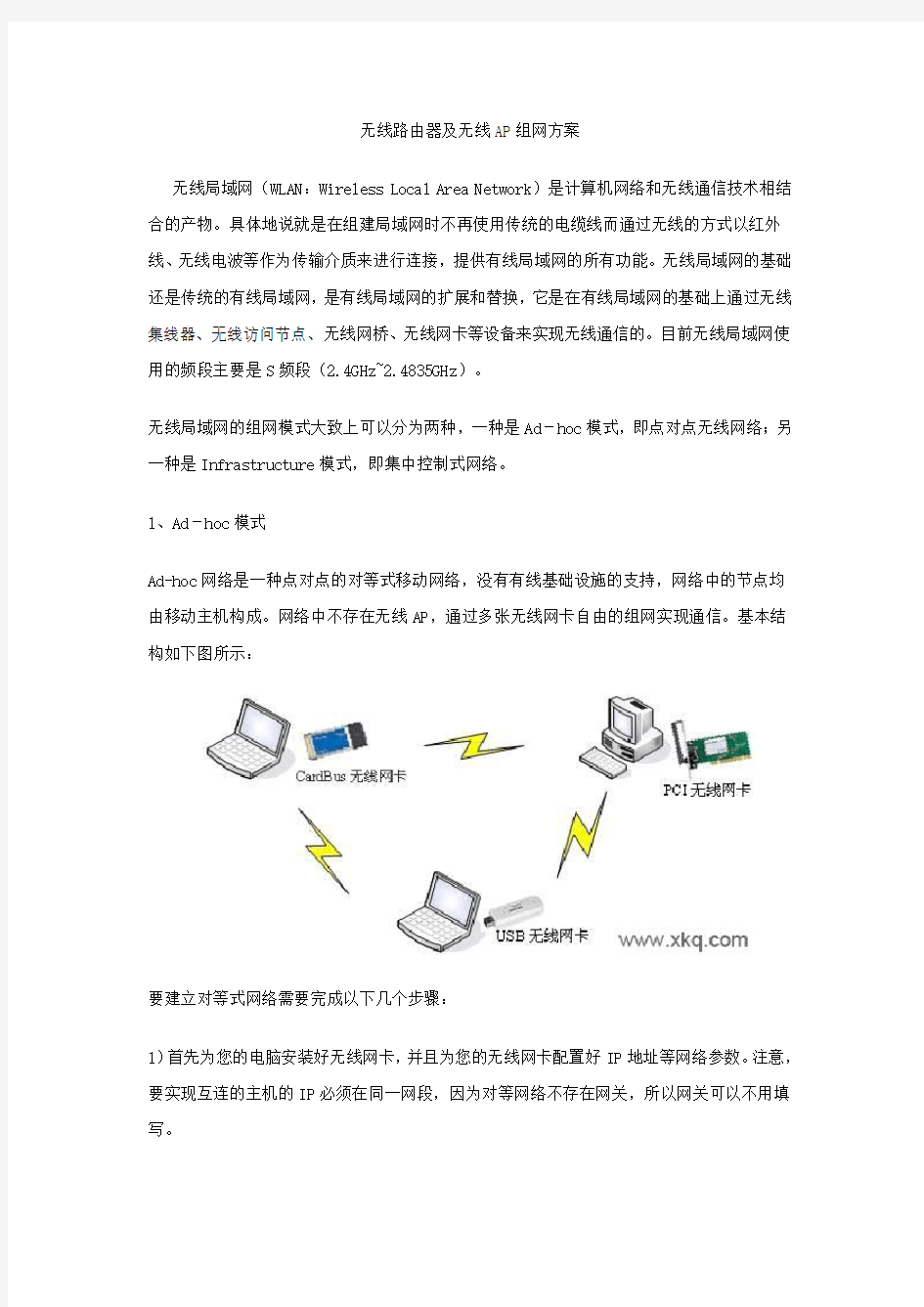

无线路由器及无线AP组网方案
无线局域网(WLAN:Wireless Local Area Network)是计算机网络和无线通信技术相结合的产物。具体地说就是在组建局域网时不再使用传统的电缆线而通过无线的方式以红外线、无线电波等作为传输介质来进行连接,提供有线局域网的所有功能。无线局域网的基础还是传统的有线局域网,是有线局域网的扩展和替换,它是在有线局域网的基础上通过无线集线器、无线访问节点、无线网桥、无线网卡等设备来实现无线通信的。目前无线局域网使用的频段主要是S频段(2.4GHz~2.4835GHz)。
无线局域网的组网模式大致上可以分为两种,一种是Ad-hoc模式,即点对点无线网络;另一种是Infrastructure模式,即集中控制式网络。
1、Ad-hoc模式
Ad-hoc网络是一种点对点的对等式移动网络,没有有线基础设施的支持,网络中的节点均由移动主机构成。网络中不存在无线AP,通过多张无线网卡自由的组网实现通信。基本结构如下图所示:
要建立对等式网络需要完成以下几个步骤:
1)首先为您的电脑安装好无线网卡,并且为您的无线网卡配置好IP地址等网络参数。注意,要实现互连的主机的IP必须在同一网段,因为对等网络不存在网关,所以网关可以不用填写。
2)设定无线网卡的工作模式为Ad-hoc模式,并给需要互连的网卡配置相同的SSID、频段、加密方式、密钥和连接速率。
注:TP-LINK全系列无线网卡产品都支持此应用模式。
2、Infrastructure模式
集中控制式模式网络,是一种整合有线与无线局域网架构的应用模式。在这种模式中,无线网卡与无线AP进行无线连接,再通过无线AP与有线网络建立连接。实际上Infrastructure 模式网络还可以分为两种模式,一种是无线路由器+无线网卡建立连接的模式;一种是无线AP与无线网卡建立连接的模式。
“无线路由器+无线网卡”模式是目前很多家庭都使用的模式,这种模式下无线路由器相当于一个无线AP集合了路由功能,用来实现有线网络与无线网络的连接。例如我司的无线路由器系列,它们不仅集合了无线AP功能和路由功能,同时还集成了一个有线的四口交换机,可以实现有线网络与无线网络的混合连接,如下图所示:
AP加无线网卡“模式。在这种模式下,无线AP应该如何设置,应该如何与无线网卡或者是有线网卡建立连接,主要取决于您所要实现的具体功能以及您预定要用到的设备。因为无线AP有多种工作模式,不同的工作模式它所能连接的设备不一定相同,连接的方式也不一定
相同。下面是我司的无线AP TL-WA501G的工作模式及其设置。我们的501G支持5种基本的工作模式,分别是:AP模式、AP client模式、repeater模式、Bridge(Point to Point)模式和Bridge(Point to Multi-Point)模式。
另一种是”无线
1)AP模式
AP(Access Point,接入点模式),这是我们无线AP的基本工作模式,用于构建以无线AP 为中心的集中控制式网络,所有通信都通过AP来转发,类似于有线网络中的交换机的功能。这种模式下连接方式大致如下图所示:
AP即可以和无线网卡建立无线连接,也可以和有线网卡通过网线建立有线连接。我们的501G 只有一个LAN口,一般不用它来直接接电脑,而是用来与有线网络建立连接,直接连接前端的路由器或者是交换机。
在这种模式下,无线1到13。选择中应该注意的是,如果周围环境中还有其他的无线网络,尽量不要与它使用相同的频率段。然后选择501G工作的模式,我们的501G支持11Mbps带宽的802.11b、54Mbps带宽的802.11g模式(兼容802.11b模式)。同时注意开启无线功能,就是不要选中‘关闭无线功能’的这个选项即可。选中‘Access Point’选项,设置好SSID 号即可。注意,通过无线方式与我们的无线AP建立连接的无线网卡上设置的SSID号必需与我们无线AP上设置的SSID号相同,否则无法接入网络。
首先是设置该网络工作的频段,选择的范围从
2)AP客户端模式
AP client模式下,即可以有线接入网络也可以无线接入网络,但此时接在无线AP下的电脑只能通过有线的方式进行连接,不能以无线方式与AP进行连接。工作在AP client模式下的无线AP建立连接的方式大致的如下图所示:
图中的无线设备A ,即可以是无线路由器,也可以是无线AP。注意在进行连接时,我们的无线AP所使用的频段最好是设置成与前端的这个无线设备A所使用的频段相同。
首先当然是频段、模式等基本设置,注意开启无线功能。然后选择AP的工作模式,使我们的501G工作在AP client模式下,并注意关闭WDS功能,否则无法与无线路由器建立无线连接。在client模式下,可以有两种方式使无线AP接入前端的无线路由器,一种就是通过设置和无线路由器相同的SSID号,从而连接无线路由器;另一种就是通过在‘AP的MAC地址’处填写无线路由器的LAN口的MAC地址来建立连接。
注意:在这种工作模式下,无线AP下面只能通过有线的方式连接一台电脑。因为我们的501G 工作在AP client模式下,并且关闭WDS功能时,它只学习一个MAC地址。如果需要下面还可以连接多台电脑的话,可以在我们的501G下面连接一个路由器,501G的LAN口与路由器的WAN口连接,路由器LAN口下面可以接多台电脑。
当需要我们工作在AP client模式下的无线AP再与另外的无线AP建立连接时,连接的无线AP可以是AP模式,也可以是repeater模式。此时AP client模式下的WDS功能即可以是开启的,也可以是关闭的。
当与设置为AP模式的无线AP进行连接时,我们设置为AP client模式下的无线AP可以通过设置一个SSID号,使这个SSID号与设置成AP模式下的无线AP的SSID号相同来建立连接;也可以通过在client模式下的‘AP的MAC地址’栏中填写前端设置为AP模式的无线AP的MAC地址来进行连接。
当前端的AP设置为repeater模式时,它并没有SSID号,因此,我们设置为AP client的无线AP要与它建立连接,只能通过在‘AP的MAC地址’栏中填写前端AP的MAC地址来实现连接
无线路由器如何当作无线AP使用
editor900
发表于 2009-12-10 19:53:25
楼主
无论哪一种应用环境,一旦要作为无线AP,无线路由器的Internet口或者称WAN口将不再被使用,同时除了连接上的不同,还需要对无线路由器进行设置。
随着无线网络的发展,无线路由器已经广泛的应用在大众家庭中,这里我们主要讲解了无线路由器如何当作无线AP使用,若现有的网络已是共享Internet的网络,且您并不想对现有网络的运作有任何改变。那么可以将无线路由器作为无线AP来使用。本文以WGR614v5为例说明此种应用。
比较
某种意义上,无线AP相当于无线Hub,与Hub的主要区别在于,其与工作站连接的介质不是网线,而是以空气为介质的工作在特定频率范围的无线电磁波,工作站须装有无线
AP client,即无线网卡。
连接
无论哪一种应用环境,一旦要作为无线AP,无线路由器的Internet口或者称WAN口将不再被使用。只需将无线路由器的四个LAN口之一连接到交换机或者无线路由器等网络设备中。例如下列这种应用,只需将WGR614v5的一个LAN口接到Router的一个LAN口即可:AP (WGR614v5)<――>Router<――>ADSL MODEM<――>Internet。
除了连接上的不同,还需要对无线路由器的设置做一定的修改。假设上例中Router的局域网IP地址:192.168.2.1,掩码:255.255.255.0,开启了DHCP服务器功能――这是中小型企业中无线路由器的典型设置,那么在WGR614v5上就得更改一些设置。
设置
登录路由器的管理页面(如何进入路由器的管理页面请参考文档“初次设置路由器,如何绕过设置向导进行快速设置”),默认进入的页面是基本设置,点击左边功能列表的局域网IP设置,进入局域网设置页面:
WGR614v5的出厂默认设置开启了DHCP服务器功能,但WGR614v5所连接的网络中已经有无线路由器开启此功能了,若WGR614v5作为无线AP仍开启此功能,将改变已有网络的特性,若设置不当则可能造成不必要的问题,所以应关闭WGR614v5的DHCP服务器功能――把将无线路由器用作 DHCP 服务器前面的勾去掉。WGR614v5所连接的Router的局域网IP(即网关)为192.168.2.1,掩码为255.255.255.0,已启用了DHCP Server功能。为了以后方便管理,可以将WGR614v5的局域网IP地址设置为此网段,即192.168.2.×(×可为2~254之间的数值,只要不与局域网其他设备IP冲突即可,图中设置为111),最后点击“应用”,设置更新后WGR614v5就将作为无线AP来工作了:
若是初次设置WGR614v5,须开启无线功能,因为WGR614v5默认是没有开启无线功能的,只需在基本设置页面中点击此页的“应用”即可,如下图:
有关初次设置如何快速进入无线路由器基本设置页面可参看文档“初次设置无线路由器,如何绕过设置向导进行快速设置”,本文不再赘述。
目前无线路由器的应用非常的广泛,相信随着通信行业的发展,无线路由器技术也会更加的完善稳定,给用户带来良好的网络环境。
目前路由行业正在快速的发展,其中无线路由器的应用也很广泛,特别是无线技术正在成为接入技术中的主流。这里将给大家介绍无线路由器在组网中的具体设置方法。近来无线网络势头正劲,大打普及无线网络的口号进一步抢占着市场。无线产品套装价格也一降再降,不能不让人心动,但是很多朋友在安装和配置无线网络的时候遇到种种问题又无从参考。
SSID :用于识别无线设备的服务集标志符。无线路由器就是用这个参数来标示自己,以便于无线网卡区分不同的无线路由器去连接。这个参数是由无线路由器来决定的而不是由无线网卡决定,换个角度思考,比如无线网卡周围存在A和B两个无线路由器,它们分别用SSID A和SSID B来标示自己,这时候无线网卡连接谁,就是通过SSID这个标示符号来分辨的。这里我们采用默认的SSID就是TP-LINK ,当然您可以根据自己的喜好更改这个参数,改为一个容易记忆的数字或字母或两者的组合。
频道:用于确定本网络工作的频率段,选择范围从1到13 ,默认是6。这个参数在应用当中只需要注意一点:假设您的邻居家也布放了无线网络,而且使用的频道也是6 ,这个时候为了减小两个无线路由器之间的无线干扰,可以考虑将这个参数更改为1或者13都可以。
模式:这个参数用来设置无线路由器的工作模式,这里有两个可选项分别是54Mbps (802.11g)和11Mbps (802.11b),一般这个参数我们也没有必要做改动,默认就可以。有一点需要注意的是:假设您购买的是我司速展?108M无线宽带路由器TL-WR641G ,那么在这个参数里会多出两个可选项总共有四个分别是11Mbps (802.11b)、54Mbps (802.11g)、108Mbps(Static)和108Mbps(Dynamic),多出了静态108M和动态108M的两个模式,那么什么时候选择108Mbps(Static),什么时候选择108Mbps(Dynamic)呢?可以这样来确定:如果与WR641G连接的无线网卡型号全部是我司的速展?108M无线网卡TL-WN610G/650G,这时候就可以选择WR641G工作在静态(Static)108Mbps的模式,除此之外的别的情况,都选择动态(Dynamic)108Mbps或者54Mbps(802.11g)模式。
允许SSID广播:默认情况下无线路由器都是向周围空间广播SSID通告自己的存在,这
种情况下无线网卡都可以搜索到这个无线路由器的存在。如果将这里的复选框里的钩去掉,也就是无线路由器不进行SSID的广播,这种情况下无线网卡就没有办法搜索到无线路由器的存在了。
上面这是TL-WR541G“无线设置”里面默认的各个参数情况,当给WR541G加电以后,就会在WR541G周围生成一个无线网络,这个网络的SSID标示符是“TP-LINK”,工信道作是6 ,网络没有加密。这时候一个没有加密的无线网络就存在于WR541G的周围了,可以提供给无线网卡来连接;页面中的各个参数的含义。
无线路由器组网设置的一些心得
自己虽然不是专业做无线工程的,但是家用帮朋友搞过好多,碰到过一些复杂的环境比如多层复式或者高档公寓等,有些心得。
首先,不要去看参数,什么大功率高覆盖几百米等等,都是吹牛成分居多除了大功率远程几公里那种。基本上普通家用型穿2层墙还保持稳定信号就已经非常不错了,特别是一些混凝土厚墙。结构对信号影响非常的大。100平米的房子如果发射点在中央基本能覆盖完但是多少有点死角,这个就看具体接受程度,有些人上个厕所还要去“冲浪”。
2.路由器的设定以及连接。
这个现在对于很多人来说已经很简单了,基本都没有花头,不多说了。强调的就是,必须设置密码!说到密码,加密一般用wep64和128。这个密码不同于通常意义的密码,位数有限制不能随意,所以弄个64位加密就可以了。
3.无线桥接组网。
这个包括纯桥接和中继桥接,一般纯桥接就差不多了。桥接的概念大概就是把两个路由器通过无线绑定的方式组合在一起工作,从总体上看实际是一个路由器在工作。中继加桥接就是通过一个中继端把另外两个路由器串起来,中继端本身不作为无线信号发射点来使用,只是把信号从左手传导到右手,目的是减少不必要的网络覆盖避免安全等一些问题。
这个功能在路由器里面叫做WDS,属于比较高端的功能不是每个路由器都有,如果想购买需要事先了解清楚。
4.重点说说WDS模式下需要注意的问题,我一直用G54因为觉得linksys真的很糟糕。
4.1 WDS模式的使用:首先他是靠绑定对方的MAC地址来识别,这里面还要注意SID的名称和密码必须一致。特别是SID,无线网络跳转AP的时候就是通过SID来识别发
射源的。另外,G54里面好像要求不能用125M模式。桥接完成以后只要能无线ping通另外一个路由器的地址就算成功了。
4.2怎么样让覆盖更稳定。我碰到过好几次很妖的情况,桥接成功以后,客户端脱离主路由器太长距离以后信号急速衰竭,虽然很靠近副路由器甚至能ping通可是就是没有稳定信号,感觉就类似跳不到副路由器上,可是桥接是正常(也有断的时候,不稳定)。这种情况最后的问题应该是出在信道(Channel)上,很多人不太注意这个。现在用无线的人越来越多,如果到了高档公寓住宅区更加,试过一个复式房搜索出10个信号源。
一般无线路由器的信道都没人去改,路由器品牌都使用单一信道,搞的经常某几个信道大家都在用,用这种信道来桥接的质量是很差的,而且因为是无线桥接,出现不稳定的情况往往很难判断。我都是后来把信道改成一个很偏僻的解决了上述问题。
说回来信号源过多的问题,因为控制程序有个选项是自动连接到可以用的路由器上,所以如果附近信号源多碰到个不上锁的经常连接到别人那里,信号自然不好,也需要多注意。
5.桥接以后是否对网络速度有影响。确实对网络速度有影响,其实本身无线本身就对网络质量比如ping值有影响,桥接和多层加密以后的影响更大些,大概是从10ms递增到30-50ms,总的来说还是可以接受。
最后,无线特别是Wi-Fi这种短距离的,只应该是有线网络的一个扩展,如果是新房或者新办公室等有条件的情况有线网络是绝对的考虑,无线可以在有线的基础上通过AP模式扩展开,这样才是最理想的。
两个无线路由器实现WAN-LAN连接方式
页眉内容 随着局域网用户数据的增加,当一个路由器的端口不够用时,就需要接入新的扩展网络设置进行级联。那么如何实现两个路由器的连接呢?其实两个路由器实现连接的方法有两种,一种是其于网络扩展的目地,通过LAN口来实现;另一种是出于共享上网的需要,通过WAN-LAN口连接来实现。其实无论是哪一中连接方法,都可达到共享上网,扩展网络的需求。在下面的经验分享中,就两个无线路由器实现WAN-LAN连接方式与大家分享。 ?两台无线路由器 ?若干用于连网的网线 1. 我们先来看一下无线路由器的基本接口。如图所示,蓝色的是WAN口,也就是用 来连接从ADSL Modem出来的那根网线;而黄色的则是LAN口,是用来连接PC/笔记本的网线。 2. 接下来要做的就是查看无线路由器的IP地址、用户名和密码。IP地址、用户名、 密码这些信息一般都写在无线路由底部的铭牌上,默认的IP地址一般为,默认的用户名和密码一般均为admin。不过也有例外,具体情况在产品说明书上都有。 3. 在IE地址栏输入此前查看到的无线路由IP地址,例如,在弹出的登录界面中输入 用户名和密码即可登录到无线路由的配置界面,在此界面中可对路由器的相关信息,比如路由IP地址,网关等相关信息进行全面的设置。 4. 在此经验的讲解中,我们规定如下:与ADSL或宽带相连的路由器称为A路由器, 而与A路由器相连的路由器称为B路由器。局域网中其它计算机均可任意连接到其中的一台路由器的LAN口上,但同时也必须得遵守所连路由器的规则,即IP地址分配范围。 5. 首先我们对B路由器进行设置:将一台电脑与B路由器的LAN口相连,打开浏览 器输入“ ,在路由器配置界面中将默认路由IP地址设置为:,子网掩码:,网关:,打开浏览器输入“.1”打开B路由器设置界面,将WAN口类型设置为静态IP地址,IP地址设置为“,子网掩码:,网关:,DNS:,B路由器的设置过程完成,以后凡是接在B路由器LAN口上的电脑的IP地址的范围为“,子网掩码:,网关:,DNS: 6. 对A路由器进行设置:将一台电脑与A路由器的LAN口相连,打开浏览器输入“ , 在路由器配置界面中将默认路由IP地址设置为:,子网掩码:,网关地址按默认设置或从网络服务商那里获取。设置完成后重启A路由器。至次,A路由器的设置过程完成,以后凡是接在A路由器LAN口上的电脑的IP地址的范围为“,子网掩码:,网关:,DNS: 7. 将A路由器的LAN口与B路由器的WAN口用网线相连,宽带或ADSL的LAN口 与A路由器的WAN口相连,至此,由两个路由器组建的局域网完成。
fast ap设置教程.doc
fast ap设置教程 ap可以为原来的有线网络提供无线接入,满足家庭和小型企业的多种上网需求。 Fast(迅捷)FW150RM无线路由器完成AP模式的设置,一共需要5个配置步骤:1、设置电脑IP;2、设备连接;3、设置FW150RM;4、再次设置电脑IP;5、修改FW150RM管理IP地址. 步骤一:设置电脑IP 迅捷FW150RM无线路由器在AP模式下并未启用DHCP 服务器,所以无法给电脑自动分配IP地址,因此需要用户自己给电脑的无线网卡配置固定IP地址。将电脑无线网络连接IP地址设置为192.168.1.X(1 X 252),子网掩码设置为:255.255.255.0,如下图所示:设置方法可以参考:电脑固定IP地址设置方法 步骤二:设备连接 1、FW150RW连接到网络:用一根网线一段连接在有线网络中的路由器或者交换机上,另一端与Fast FW150RW进行连接。 2、电脑与FW150RW连接:这里电脑只能用无线的方式与FW150RW路由器进行连接,用电脑上的无线网卡搜索附近的无线网络,找到FW150RW的SSID后,点击连接即可。注意:FW150RM默认SSID是FAST_XXXXXX( XXXXXX 是FW150RM无线MAC地址后六位),且并未设置无线安全,所以这里可以直接进行连接。 步骤三:设置FW150RW路由器 1、登录管理界面:在浏览器中输入192.168.1.253 并按下回车键,输入登陆用户名及密码均为admin,打开FW150RM的管理界面。 2、运行设置向导:首次登录后会自动运行设置向导,如果
位运行可以点击左侧的设置向导下一步。 3、选择工作模式:选择AP 模式下一步。 4、配置无线网络:如果需要可以修改SSID 选择WPA-PSK/WPA2-PSK 设置PSK密码(本例为abcdefgh) 下一步。 5、重启FW150RW:点击重启。 重启完成后,无线AP模式的配置就生效了,笔记本、手机等无线终端就可以连接迅捷FW150RW的无线网络上网了。 步骤四:再次设置电脑IP 这里需要把刚才电脑的无线网卡的IP地址重新配置为自动获得,这样电脑才能通过FW150RW的无线网络正常上网,其它需要上网的无线终端也建议把IP地址配置为自动获得,配置方法可以参考:电脑自动获取IP地址的设置方法。 步骤五:更改FW150RW管理IP地址 并不是一定要更改迅捷(Fast)FW150RW的管理IP地址,只有当原来的局域网中192.168.1.253这个IP地址已经被使用了,为了避免IP地址冲突,才需要修改的;如果192.168.1.253这个IP 地址未被使用,则无需更改FW150RW的管理地址了。 修改方法:登录管理界面网络参数LAN口设置,修改IP之后点击保存,路由器自动重启 FW300RM AP模式设置 1、运行设置向导:进入路由器的管理界面后,点击设置向导点击下一步。 FW300RM的设置向导 2、选择工作模式:这里需选择AP:接入点模式点击下一步。
无线路由器,的,使用方法,安装,设置,
经常有菜鸟请教无线路由器怎么使用,具体怎么连接,网络怎么联接,经常贴自己写的教程给他们,现在把以前写的教程再细化一下重发。 以一台台式机进行有线连接、一台笔记本电脑进行无线联接为例。 需用设备:无线路由器一台,Rj45双头网线二根(通常情况下只要不是初次上网,网友自己已有一根,无线路由器包装中会跟箱一根),早期笔记本电脑没带无线网卡的,需添置内置或外置无线网卡一张。内置的要求网友有一定的拆机动手能力,外置的可以是USB接口的,也可以是PCMCIA接口的。 第一部份、物理联接 一、无线路由器与上级设备的连接: 1、上级设备是ADSL数字猫时的情况:ADSL调制解调器的输出口与无线路由器的WAN 口之间用一根Rj45双头网线相连; 2、原有网络是小区宽带或双绞线接入的情况:分两种情况,a是比较标准的情况,在墙上有网线端子盒,将盒上的插孔与无线路由器的WAN口之间用一根Rj45双头网线相连;b 网络公司的技术员把双绞线扯进你家,没在墙上做端子合,只在线头上压了一个Rj45水晶头,这种情况,把这个Rj45头插入无线路由器的WAN口就行了; 二、无线路由器与台式机的有线连接:仍然用Rj45双头网线,一头连接无线路由器的四个LAN口中随便之一个,另一头连接台式机背后PCI有线网卡; 三、无线路由器与笔记本电脑(台式机亦然)的无线连接:先正确安装本本(或台式机)的无线网卡的驱动,使系统识别并显示无线网卡,要注意,本本还要打开无线网卡的开关,把无线网卡的“属性”中Internet协议(TCP/IP)设为“自动获得IP地址”和“自动获得DNS服务器地址”,然后双击桌面右下角任务栏中带红叉小电脑图标,进入“无线网络连接状态”窗口,占击下边“查看无线网络”以进入下一个“无线网络连接”窗口,点击其左上角“刷新网络列表”按纽以搜索你的无线路由信号,收到信号后用鼠标点中它并点击“连接”就可以了。 第二部份、网络联接和路由器其他设置: 在完成第一部份连接的任意一台电脑上,打开IE浏览器,在地址栏中输入该无线路由
台式电脑怎么连接无线路由器
台式电脑怎么连接无线路由器 无线上网是现在很普及的上网方式,没有了网线的束缚,是不是上网更自由啊~~~通常我们是用手机、上网本、Ipad、Itouch、笔记本电脑等进行无线上网,那么台式机是不是也可以无线上网呢?那么对于我们比较传统的台式电脑怎么无线 上网呢?接下来我们就讲讲台式电脑怎么连接无线路由器。 首先将自己的台式电脑网上邻居打开,找到本地连接,打开本地连接的TCP-IP,将IP地址修改为192.168.0.X(X为2-255中任意数字),网关为192.168.0.1。 用一条网络连接路由的1234的任一口,另一头连接台式电脑的网卡。 打开ie,输入192.168.0.1(此处请注意,查看路由器背面或说明书,不同的型号可能不一样,如果是192.168.1.1,则将此例如的第三个0改为1),进入路由器的设置中,账号和密码默认都是admin。 进入路由器后,左边有设置向导,点击之,选择上网类型,找到ADSL选项,点击之,输入你的账号密码。接下来设置基本无线网络参数,基本都用默认即可,这里最好设置一个密码,以免有人蹭你的网,完成设置,好了准备工作做好了。 把你的d-LINK与你的ADSL猫连接好,顺序是电话线--猫-网线-WAN口路由 器,1234任一口-网线-台式机。 设置好后,再把机子的IP设置为自动获取的。 正确的连接方式是:猫原来插电脑那头的网线,现必须插在路由器WAN口上,插别的口上不了网。从LAN1-LAN4口随便出来跟网线连台式机。无线路由器需要把上网的账号密码设置好,还要设置无线密钥。平时使用时,保证猫和路由器通电正常工作,台式机就不需要拨号了,打开电脑直接上网就行,和网吧一样,即使关了台式机,手机或笔记本之类可无线上网的设备也能上网,必须输入正确的无线密钥。 以一台台式机进行有线连接、一台笔记本电脑进行无线联接为例。需用设备:无线路由器一台,Rj45双头网线二根(通常情况下只要不是
商用无线APFAT模式设置方法
商用无线AP FAT模式设置方法商用无线ap fat模式的设置第一步、操作准备 1、切换模式开关 在AP的壳体侧面上找到FAT/FIT模式开关,将模式开关切换到FAT档。 2、供电并连接 部分AP需采用802.3af/at标准PoE网线供电,请可以使用标准PoE供电交换机(PoE供电器)给AP供电,设置时建议勿接入网络,接线图如下。 注意。TL-AP451C、TL-AP301C使用DC(直流电源)或Passive PoE供电。将电脑连接到AP的网线口,使用电源适配器供电,如下图。 商用无线ap fat模式的设置第二步、登陆界面 1、设置操作电脑 请将操作电脑的本地连接设置静态IP,IP地址。192.168.1.10,子网掩码为255.255.255.0,无需设置网关、DNS。 2、输入管理地址 打开浏览器,清空地址栏并输入192.168.1.254,回车后页面会弹出登录框。 注意。如果管理地址有修改过,请使用修改后的地址登录。 3、输入登录信息 在登录框中,输入无线AP默认的用户名和密码,均为admin,点击登录,进入管理界面。 注意。如果有修改过登录的用户名和密码,请使用修改后
的用户名和密码登录。 商用无线ap fat模式的设置第三步、无线设置 1、进入无线设置 登录AP界面后,点击无线进行无线设置。 2、修改已有无线设置 如果无线服务中已经有无线信号,您可以点击设置图标进行修改无线设置(建议删除无用信号,加密有用信号)。如下图。 具体设置过程如下图。。 注意。类型设置为访客网络时,访客网络的主机不能与其他无线网络主机通信。启用无线网络内部隔离后,连接到同一个无线网络的主机之间不能相互通信。以上功能如果需要垮AP生效(多个AP之间),需要结合VLAN设置,详细可以参考相关文档。 3、增加新的无线信号 在无线服务中点击新增,可以添加新的无线信号。如下图。 4、保存设置 设置完成后,界面会提示您有未保存的配置,是否现在保存? 的提示,请务必点击右侧保存配置的按钮保存配置。 商用无线ap fat模式的设置第四步、地址修改 AP的默认IP地址为192.168.1.254 ,如果局域网有多个AP,为了便于管理,需要将管理地址设置为相同网段不冲突的地址。 如第一个AP的IP地址为192.168.1.254,第二个AP的IP 地址为192.168.1.253,第三个AP的IP地址为192.168.1.252...,依次类推。点击系统设置管理中可以设置管理IP地址,修改
THOMSON路由器有线连接无线路由器路TP-LINK的设置方法
无线路由器连接有线路由器设置(主路由器不变,只改副路由器TP-LINK) 描述:无线路由器tp-link 连接有线路由器(即主路由器,可以是THOMSON路由器,也可以是tp-link)下面的设置都是以这两个路由器为例进行设置 目的:想从上级主路由器接到下级副路由器(无线),实现下级副路由器有线、无线都能上网的功能 说明:无线连接有线两种方案: 1.使用网线从无线wan口连接有线lan口 2. 使用网线从无线lan口连接有线lan口 这两种方案各有优缺点: 第一种:可以节省一个lan口 第二种:可以使两个路由器处于同一网段(说白了,可以局域网游戏,如cs),但是只能使用有线连接,不能使用无线功能。这时的无线路由器只相当于一个交换机。 可以根据自己的实际情况,决定使用哪种方案 步骤/方法 1. 1 第一种方案无线wan口连接有线lan口 原则:无线wan口和有线lan口同一网段;无线lan口和有线lan口不 同网段
操作: 1.先断开无线和有线路由器之间的连接(如果没连就不用断了,这个很重要) 2.使用有线或无线连接无线路由器tp-link tl-wr841n 192.168.1.1登陆 网络参数-》lan口设置-》ip地址设置为:192.168.2.1->保存 wan口地址-》WAN口连接类型:设置成“动态ip”-》保存 系统工具-》重启路由器 3.无线wan口连接有线lan口 ok设置完成,上网看看吧 说明: 1)tp-link的默认设置 登陆是192.168.1.1,开启DHCP, 所以要更改其中一个的lan口ip,以免冲突 2)无线路由器的wan口设置为动态ip,它的wan口连接在有线的lan 口,(有线路由器开启的dhcp),直接从有线路由器获取ip地址。 3)以后再想登陆无线路由器时要使用192.168.2.1才可以。
华三_AP配置方法
H3C WLAN产品配置方法 本篇主要介绍在开通H3C两款WLAN(WA1208E,WA2220X)的时候需要配置的3个重要的参数,即: 1:信道的选择 2:SSID的配置 3:远程管理IP的填写方法 一:首先,先介绍针对WA1208E这款产品的配置方法。需要做的准备是在电脑上配置与WLAN相同网段的IP地址,以便通过电脑登陆WLAN产品进行配置,方法如下: 1:双击打开网上邻居,然后选择查看网络连接,可以看见本地连接,右键本地连接属性后, 如图所示: 2:在上图中选择Internet协议(TCP/IP),选择后如图所示:
TCP/IP属性输入IP地址192.168.0.x (x 介于1和254之间,注意50不要用),子网掩码255.255.255.0 ,WA1208E默认管理地址为192.168.0.50 ,PC机ping通192.168.0.50即可. 3.打开PC机的开始栏运行菜单,输入telnet 192.168.0.50,输入正确的用户名和密码(WA1208E预设用户名admin,密码wa1208),进入了设备的配置界面。 4.(1)进入系统视图 (2)根据电信的要求,现场统一修改SSID成ChinaNet(注意大小写): [H3C]ssid ChinaNet [H3C-ssid-ChinaNet]bind domain system [H3C-ssid-ChinaNet]quit [H3C]interface Wireless-access 2/1 [H3C-Wireless-access2/1]undo bind ssid wa1208e //去除系统默认的SSID [H3C-Wireless-access2/1]bind ssid ChinaNet [H3C-Wireless-access2/1]quit (3)配置信道,注意:相邻的AP之间需要用不同的信道隔开。 例如:以11g为例,将工作信道改变到2号信道上
如何设置无线路由器下面介绍三种设置方法
如何设置无线路由器:下面介绍三种设置 方法 方法一:PC和无线路由连接 首先当然要正确连接无线路由器。配置无线路由器之前,必须将PC与无线路由器用网线连接起来,网线的另一端要接到无线路由器的LAN口上,然后将Modem出来的线路连接到无线路由器的WAN 口,这样就ok了。如下图 登陆到无线路由器的管理界面。在与无线路由器相连的PC的IE上输入192.168.1.1,多数的无线路由器默认管理IP是 192.168.1.1,用户名和密码都是admin,具体的是哪款无线路由器可以参考相关的说明书,说明书上都有注明登陆无线路由器的管理界面的用户名和密码。
如果输入192.168.1.1之后,打不开地址,那就是PC的网络设置问题,打开连接属性,IP地址设置为192.168.1.x,(x为2 到255数)其他的默认,网关可以不理。或者选择自动分配IP。 进入无线路由器的配置界面之后,系统会自动弹出一个“设置向导”。对于新手来说,按照“设置向导”下一步进行下去。其实,“设置向导”跟手动自己设置的项目是一回事。 在无线路由器的网络参数设置中,必须对LAN口、WAN口两个接口的参数设置。在实际应用中,很多用户只对WAN口进行了设置,LAN口的设置保持无线路由器的默认状态。 路由器的WAN口设置: 如果WAN口接出设备是动态分配IP,那应该选择动态IP用户,不过这种情况很少遇到,一般家庭都是才用PPPoE模式或者是静态
IP的模式。要用到无线路由器拨号的用户,应该选择PPPoE模式,相应填入相应的ADSL用户名和用户密码。如果是固定IP接入到WAN 口,则采用静态IP用户摸索,如果下图。 路由器的LAN口设置: LAN口和WAN口的配置完成之后,下面我们要配置无线参数。
两个无线路由器的连接方法_照牛排博客
两个无线路由器的连接方法 本文地址:https://www.360docs.net/doc/9c9631957.html,/archives/190.html 1)公司现在用4M的ADSL宽带,通过一个无线路由器(EDIMAX BR-6324NL)、一台大交换机(D- Link DES-1024D)和若干个TP-Link的小交换机,使20余台电脑共享上网。会议室居然没网线,会议室的无线信号又弱,有时开会或培训没网络很不方便。布线比较麻烦,打算在会议室旁加个无线路由器TP- Link WR941N。这两个无线路由器怎么连接? 2)WDS无线桥接可能不太稳定,会议室的无线信号太弱了,得拉条网线过来。两个无线路由器的连接方法,无非是,把第二个无线路由器当成交换机或电脑。以下分别说明。 3)方案一:把路由器B当成电脑。两个无线路由器(路由器A、路由器B),路由器A按通常的设置方法就行——WAN口连接类型设为“PPPOE”,LAN口的IP地址可设为192.168.2.1,启用DHCP服务器,地址池从192.168.2.2至254,具体可参考家用宽带路由器设置图解。此时,已有多台电脑通过路由器A共享上网。 两个无线路由器的连接方案一:把路由器B当成电脑 在与路由器A连接之前,确保路由器B的LAN口IP地址不是192.168.2.1,以免冲突。你可从任意一台电脑连接到路由器B的LAN口,把LAN口的IP地址设为192.168.1.1,子网掩码用默认的255.255.255.0,设好保存并重启路由B。
在IE地址栏输入192.168.1.1,登录无线路由器B。此方案把路由器B当成连接到路由器A的LAN口的电脑,你可能想像一下设置“本地连接”的方法,把路由器B的WAN口连接类型设为“静态 IP”,IP地址设为:192.168.2.x (x 要用局域网中没人用的IP地址,取整数,范围2-254),子网掩码255.255.255.0,默认网关192.168.2.1,DNS服务器设为192.168.2.1。启用DHCP服务器,地址池从192.168.1.2至254,设好保存并重启路由B。PS:根据照牛排 (https://www.360docs.net/doc/9c9631957.html,)在TP- Link WR941N的实机测试,要把WAN口连接类型设为“动态IP”才行,这样更方便,不用设IP地址、子网掩码和默认网关了。 设好无线路由器B,从路由器A的LAN口引一条直通线出来,接到路由器B 的WAN口,路由器B起到了“二次路由”的作用。新买的TP- Link WR941N貌似很智能,它知道那不是从猫出来的信号,照牛排未作任何设置,只要接上直接就能用了。 此方案,两个无线路由器都启用了DHCP服务器,你在每台电脑上设置本地连接的TCP/IP属性时,设成“自动获得IP、DNS服务器地址”即可。若手工分配IP地址,请注意——连接路由器A的电脑必须遵循路由A的LAN设置规则(IP 地址192.168.2.2至254,子网掩码255.255.255.0,默认网关192.168.2.1,DNS8.8.8.8),连接路由器B的电脑必须遵循路由B的LAN设置规则(IP地址192.168.1.2至254,子网掩码255.255.255.0,默认网关192.168.1.1, DNS8.8.8.8)。 简而言之,这种连接两个无线路由器方案,LAN到WAN,就是路由器A通过DHCP分配一个IP地址给路由器B的WAN口,再由路由器B分配给属下的LAN口,达到二次路由的目的。 4)方案二:把路由器B当成交换机。按通常的方法设好路由器A,此时,有多台电脑通过路由器A共享上网。
无线AP的配置教程
无线AP配置教程 今天开始了工作以来的第一次上中夜班,在工作间抽了一点点时间来做此教程,希望能够增强自己的文字表述能力。 下面对Strix Access无线AP的配置过程做下详细讲解 一、前期准备工作 (1)每个AP在调试之前,应先检查其AP模块组合方式是否正确。(注:针对有外置天线接口的模块,应在不使用外置天线时将其天线控制档位打至INT.档,反之则将其打至EXT.档。)(2)在进行调试前应对每个无线AP进行通电检查,看其电源工作情况是否正常;并且统一进行一次初始化设置。(注:初始化设置方法:a.先用回形针插入电源接口附近的RESET孔中不放,再接通电源;b.当看到模块中的指示灯均同时出现快闪10后即可松开回形针,等待指示灯稳定不闪时AP初始化完成。) 二、Strix Access无线AP的配置方法与过程 (1)无线Strix Access配置过程分两种方式: 第一种为:DHCP服务动态分配IP地址配置法; 第二种为:手动设置IP地址配置法。 (2)下面先讲解DHCP服务器方式: A.具体操作流程拓朴图如下:
B.在设置DHCP服务器时就先将其系统自带防火墙关闭,并设置其本地连接IP地址为:192.168.1.254;子网掩码为: 255.255.255.0;默认网关为:192.168.1.254;首选DNS地址为:192.168.1.254;备用DNS地址为:192.168.1.253;(注:本文中所使用的DHCP服务软件为:DHCPSRV 1.5版本;程序只包含三个文件:一个为DHCPSRV.INI程序配置文件,一个为README.TXT程序介绍文件,一个为DHCPSRV.EXE运行程序文件;)如下图所示: a.具体IP配置方法为: ①右击“桌面”上的“网上邻居”图标,选择“属性”快捷菜单项,打开“网络连接”窗口,如下和图二所示: 图一:
无线路由器怎么进行有线连接
无线路由器怎么进行有线连接 弱电学院---文章分类: 电脑→网络技术∧上一篇∨下一篇◎最新发布列表... 双击自动滚屏发布者:弱电之家发布时间:2008-12-2 12:16:00 来源: 互联网 总阅读:323次本周阅读:30次今日阅读:29次 集有线/无线网络连接于一体的无线路由器是目前家庭/办公用户组网的首选设备,但对于很多初次接触无线路由器这种设备的读者来说,该怎样来快速了解与玩转无线路由器呢?其实要玩转无线路由器一般读者可从无线路由器的外部接口了解起,只要了解了这些外部接口的功能,玩转无线路由器小菜一碟。 一、WAN口功能详解 无线和有线的宽带路由器都具备1个WAN口和4个LAN口 无线路由器都有1个10/100Mbps的自适应以太网接口,这个自适应以太网接口就是俗称的WAN(WideAreaNetwork,广域网)口。这个接口的主要功用就是通过双绞线和上层ADSL/CableMODEM或以太网交换机、路由器连接,以便实现互联网接入。由于目前的无线路由器WAN口都支持端口自动翻转(AutoMDI/MDIX)功能,所以其使用直通和交叉双绞线都能顺利的完成和上层设备的连接。 一般的无线路由器的WAN口可支持ADSL虚拟拨号(PPPoE)、动态IP(dynamic ipaddress,如FTTX+LAN接入、DSL+LAN接入等)、静态IP(staticipaddress,如专线接入)等宽带接入方式。而功能较强的无线路由器的WAN口还可支持特殊的L 2TP、PPTP、802.1x+动态IP、802.1x+静态IP等上网方式。
要对WAN口进行设置,需在IE浏览器地址栏中输入无线路由器的IP地址,然后在登陆窗口中输入用户名和密码(一般为admin),进入之后便可找到WAN口等类似选项。 一款无线路由器的WAN设置界面 默认情况下,无线路由器的互联网连接方式设置为动态IP。当ISP(互联网服务提供商)支持动态主机配置协议(DHCP)或者你通过动态IP地址进行互联网连接,无需更改这项设定即可上网。如果你的ISP给你的电脑指定了一个永久的,固定的IP地址,则需将该选象选择为“静态IP”,再自行在选项下填上由ISP提供的IP地址、子网掩码和网关地址等信息。 而如果是采用的ADSL虚拟拨号(PPPoE)上网,则需在该选项下填入你从ISP处获得用户名和密码等信息。此外,为了解决一些因DNS没有设置上网时存在一些网页打不开的问题,在该项设置的高级设置中,一般还有“手动设置DNS服务器”选项,大家可将其设置为当地ISP最稳定的DNS服务器地址。 除此而外,一些新型的无线路由器还支持VPN(虚拟专用网,包含L2TP、PPTP等连接方式)、IEEE802.1x(包含802.1x+动态IP和802.1x+静态IP上网方式)等WAN接入方式,需要的读者也可按需设置。
华为AC+AP无线的配置方法
华为AC+AP无线配置方法 组网示意图: 前提条件: 1)所有设备工作正常 2)依据上述组网建立测试环境 1)正确配置AC使AP发放SSID:“SSID-Temp1”、“SSID-Temp2”和“SSID-Temp3”,且对应业务vlan为:vlan-1,vlan-2,vlan-3; 配置Switch [Switch]vlan batch 100 101 102 103 [Switch]interface GigabitEthernet0/0/1 [Switch-GigabitEthernet0/0/1]description Link-to-AP [Switch-GigabitEthernet0/0/1]port link-type trunk [Switch-GigabitEthernet0/0/1]port trunk pvid vlan 100 [Switch-GigabitEthernet0/0/1]port trunk allow-pass vlan 100 101 102 103 [Switch-GigabitEthernet0/0/1]quit [Switch]interface GigabitEthernet0/0/2 [Switch-GigabitEthernet0/0/2]description Link-to-AC [Switch-GigabitEthernet0/0/2]port link-type trunk [Switch-GigabitEthernet0/0/2]port trunk allow-pass vlan 100 101 102 103 [Switch-GigabitEthernet0/0/2]quit 配置AC 1.配置接口和VLAN信息,AC为DHCP Server,为AP和client分配地址 [AC]vlan batch 100 101 102 103 [AC]interface GigabitEthernet0/0/1 [AC-GigabitEthernet0/0/1]description Link-to-SW [AC-GigabitEthernet0/0/1]port link-type trunk [AC-GigabitEthernet0/0/1]port trunk allow-pass vlan 100 101 102 103 [AC-GigabitEthernet0/0/1]quit
无线路由器设置方法图解
无线路由器设置方法图解 本文以腾达W311R无线路由器为例,主要给大家介绍下tenda无线路由器设置的过程,本文为图解过程,便于大家理解和掌握,同时我们重点介绍了无线参数的设置部分。 AD:tenda无线路由器设置过程几乎可以代表全部路由器,因为步骤都差不多: tenda无线路由器设置:硬件设备的安装连接 如下图所示WAN口连接宽带进线、LAN口连接局域网内的电脑。 下图为完整的无线网络结构拓扑图
tenda无线路由器设置:如何登陆路由器1.设置所连接电脑的IP地址。 右键点击“网上邻居”——“属性”(如下图) 右键点击“本地连接”——“属性”(如下图)
选择“Internet协议TCP/IP”——“属性” 点击选择“自动获得IP地址”和“自动获取DNS服务器地址”。好了后点击“确定”按钮
当然我们也可以设置手动的IP地址(如下图)
IP地址:192.168.0.XXX:(XXX为2~254) 子网掩码:255.255.255.0 网关:192.168.0.1 DNS服务器:您可以填写您当地的DNS服务器地址(可咨询您的ISP供应商)也可以由路由器作为DNS代理服务器。 2.登陆路由器。 打开IE浏览器,输入路由器的默认IP地址(192.168.0.1)并回车(如下图)
在弹出的登陆窗口里,输入用户名:admin;密码:admin;然后单击“确定”。(如下图) 如果您输入的用户名和密码正确,浏览器将进入管理员模式的主页面。(如下图) tenda无线路由器设置:设置宽带连接 宽带连接的设置请参考tenda路由器怎么设置:https://www.360docs.net/doc/9c9631957.html,/blog/post/179.html
两台无线路由器的连接方法
两台无线路由器的连接方法(转) 两台无线路由器的连接方法(转) 随着无线网络的普及,无线路由器也逐渐进入我们的生活中;但如果你购买了无线路由器,而且还要同时使用以前的有线无线路由器或你的宽带本身就是从邻居家无线路由器中接入 的(即同一局域网中使用两台以上的无线路由器),那如何配置无线路由器,这成了一个重要的问题。 接触过宽带无线路由器的用户,大都了解宽带无线路由器上的端口有WAN口(连ADSL)和LAN口(连电脑)之分。宽带无线路由器在工作过程中有这样一个特点:从LAN到WAN方向上的数据流默认不受限制通过无线路由器,从WAN到LAN方向上默认不能通过。(注:无线宽带无线路由器的无线接入部分从属于LAN的范围)也就是说,默认情况从局域网内电脑上发出的数据包进入无线路由器的LAN口(连电脑),可以顺利通过无线路由器从WAN 口(连ADSL)被发出,但是从WAN这一端主动过来的数据包进入WAN口(连ADSL)以后,无线路由器默认是不让那些数据包通过的。 通过本人的实际测试,其实从有线无线路由器接出的网线,可以通过联接无线路由器的WAN 口(连ADSL)和LAN口(连电脑)的方式,都可实现无线网络的使用。 注意,本文的前提是,你有一条从正常有线无线路由器中接出的网线;此网线联接无线路由器的WAN口(连ADSL),是通过静态IP的方式来实现联接,如联接无线路由器的LAN口(连电脑),即是将无线路由器当做一个无线AP来使用。下面,本人将分别介绍两种联接方式:本人使用的无线路由器分别是TP-link R460 和TP-link WR541G。因此第一种联接方式是:联接无线路由器的WAN口(连ADSL)即:R460 LAN口(连电脑)---WR541G WAN口(连ADSL) 第二种联接方式是:联接无线路由器的LAN口(连电脑)即:R460 LAN口(连电脑)---WR541G LAN口(连电脑)。
CISCO 无线AP配置方法
cisco无线AP配置方法 无线接入点(AP)在无线网络中充当用户的中心通信点,可以连接有线和无线网络。使用Web浏览器和命令行接口(CLI)都可以完成配置。一般来说,AP 可以配置两个接口以太网接口和无线端口。 a:配置方式 1:控制台端口(需要翻转线) 2:Telnet(远程登录) 3:W 无线接入点(AP)在无线网络中充当用户的中心通信点,可以连接有线和无线网络。使用Web浏览器和命令行接口(CLI)都可以完成配置。 一般来说,AP可以配置两个接口以太网接口和无线端口。 a:配置方式 1:控制台端口(需要翻转线) 2:Telnet(远程登录) 3:Web浏览器(这是最简单的配置方法,只需要在图形界面(GUI)上就可以操作) b:配置过程 1:图形界面(GUI)根据IOS的不同,一般有两种基本的GUI界面。GUI配置简单这里就不说明了。 2:通过Telnet在MS-Dos中输入 Telnet ip-address 3:使用CLI(命令行)配置是本文的重点。下面我将详细给大家说明。 首先连接物理线缆,打开超级终端(在系统“开始”菜单中的“通讯”中)。 超级终端的配置参数如下: * 每秒比特数:9600; *数据位:8; *奇偶效验:无; *停止位:1; *流控:Xon/Xoff或者无; 进入命令行的界面如下: User Access Verification Username: Cisco Password: Ap>show version //可以查看当前版本信息 一:设置系统名 Ap>enable Ap#config t Ap(config)#hostname myap //设置系统名,默认是ap
无线路由器通过无线连接主无线路由器的设置方法1
无线路由器通过无线连接主无线路由器的设置方法 1网线连接路由器 网线一头接在路由器的LAN接口上(切记不要接在路由器的WAN口上了),网线的另一头接在电脑的网线口上。 2登陆无线路由器设置界面 查看无线路由器底部的路由器IP,在浏览器里输入路由器IP,输入相应的用户名及密码登陆路由器设置界面。 3设置DHCP服务器 3.1D HCP服务 在DHCP服务选项里,钩选启用选项,设置地址池里的开始和结束地址(若连接的路由器比较多,间隔IP可以设置少一些)。网关更改为:192.168.1.1。其它的默认设置,等全部设置完成后点击保存(如图1)。 图1
4无线设置 4.1基本设置 在SSID里面添加网络名称(可随意设置),信道号要与主路由器一样。频段带宽里默认设置里只开启了无线功能和开启SSID广播两项,还需要钩选开启WDS。点击桥接下面的扫描键扫描主路由器(也就是你需要连接的路由器名称)(图3),在扫描出来的无线信号里找到你需要连接的主路由,点击连接。密钥类型选择:WPA-PSK/WPA2-PSK,密钥:输入主路由器的WIFI密码,设置完成后点击保存(图2),保存时可能会有提示,按提示选择信道。 图2
图3 4.2无线安全设置 点击无线安全设置,设置里面的参数,设置WPA2-PSK密码(可与主路由WIFI密码 一致)其它保持默认即可(图4),设置完成后点击保存。
图4 5网络参数 5.1L AN口设置 打开LAN口设置后,设置IP(必须排除在DHCP地址池里设置的开始和结束地址的IP),设置完成后点击保存(图5)。
图5 6重启路由器 完成以上所有操作后重启路由器。在系统工具里面有个重启路由器,把路由器重启后就可以连接上了(图6)。 图6
无线AC+AP方案
一.无线局域网的特点及应用环境 (1) 二.无线网络标准 (2) 四.无线局域网的架构 (3) 五.解决问题 (4) 六. 安全建议 (5) 七.施工细节 (6) 一.无线局域网的特点及应用环境 1. 无线局域网的特点 无线局域网的出现使有线网络所遇到的问题迎刃而解,它可以使用户任意对有线网络进行扩展和延伸。只是在有线网络的基础上通过无线接入器、无线网桥、无线网卡等无线设备使无线通信得以实现。在不进行传统的布线的同时,提供有线局域网的所有功能,无线局域网内可以使用无线AC来管理大量的AP,当AP的增加时,就可接入无线AC而形成一个大型的集中管理系。 2.无线局域网具有传统有线网络无法比拟的特点: 灵活性,不受线缆的限制,可以随意增加和配置工作站; 低成本,无线局域网不再需要大量的工程布线,同时节省了线路维护的费用; 移动性,不受时间、空间的限制,用户可在网络中漫游; 易安装,对于有线网络来说,无线局域网的组建、配置和维护更为容易。而且,通信范围不受环境条件的限制,网络传输覆盖范围大大的拓展,室外可以传输几十公里、室内可以传输数十、几百米。在网络数据传输方面也有与有线网络等效的安全加密措施。
3.所有这些无线局域网的特点使其可以广泛使用在以下的领域: 移动办公的环境:大型企业、医院等移动工作的人员应用的环境; 难以布线的环境:历史建筑、校园、工厂车间、城市建筑群、大型的仓库等不能布线或者难于布线的环境; 频繁变化的环境:活动的办公室、零售商店、售票点、医院、以及野外勘测、试验、军事、公安和银行金融等,以及流动办公、网络结构经常变化或者临时组建的局域网; 特殊项目的局域网:航空公司、机场、货运公司、码头、展览和交易会等; 小型网络用户:办公室、家庭办公室(SOHO)用户; 二.无线网络标准 1.IEEE 80 2.11标准 IEEE 802.11标准是无线局域网的标准之一,是无线领域目前最为成熟的网络标准。该标准定义了OSI七层模型中的物理层(PHY)和媒体访问控制层(MAC)的协议规范,其中MAC层是重点。它的制定使得各厂商之间的无线产品在物理层上实现互操作,而逻辑链路层(LLC)是一致的,即MAC层以下对网络应用是透明的。在MAC层以下,802.11规定了三种发送及接收技术:扩频(Spread Spectrum)技术;红外(Infared)技术;窄带(NarrowBand)技术。扩频技术又分为直接序列(Direct Sequence,DS)扩频技术和跳频(Frequency Hopping,FH)扩频技术。 2.IEEE 802.11b 标准 3.IEEE802.11a标准 4.IEEE802.11g标准 5.IEEE802.11n标准 三.无线局域网设计原则 1根据校园的实际情况,考虑用户需求、覆盖范围、用户密度、建筑结构、业务构成等各方面的需求,校园无线局域网建设的主要是作为校园有线网络的补充,
设置无线路由器详解
设置无线路由器:下面介绍三种设置方法 方法一:PC和无线路由连接 首先当然要正确连接无线路由器。配置无线路由器之前,必须将PC与无线路由器用网线连接起来,网线的另一端要接到无线路由器的LAN口上,然后将Modem出来的线路连接到无线路由器的WAN口,这样就ok了。如下图 登陆到无线路由器的管理界面。在与无线路由器相连的PC的IE上输入192.168.1.1,多数的无线路由器默认管理IP是192.168.1.1,用户名和密码都是admin,具体的是哪款无线路由器可以参考相关的说明书,说明书上都有注明登陆无线路由器的管理界面的用户名和密码。 如果输入192.168.1.1之后,打不开地址,那就是PC的网络设置问题,打开连接属性,IP地址设置为192.168.1.x,(x为2到255数)其他的默认,网关可以不理。或者选择自动分配IP。 进入无线路由器的配置界面之后,系统会自动弹出一个“设置向导”。对
于新手来说,按照“设置向导”下一步进行下去。其实,“设置向导”跟手动自己设置的项目是一回事。 在无线路由器的网络参数设置中,必须对LAN口、WAN口两个接口的参数设置。在实际应用中,很多用户只对WAN口进行了设置,LAN口的设置保持无线路由器的默认状态。 路由器的WAN口设置: 如果WAN口接出设备是动态分配IP,那应该选择动态IP用户,不过这种情况很少遇到,一般家庭都是才用PPPoE模式或者是静态IP的模式。要用到无线路由器拨号的用户,应该选择PPPoE模式,相应填入相应的ADSL用户名和用户密码。如果是固定IP接入到WAN口,则采用静态IP用户摸索,如果下图。 路由器的LAN口设置: LAN口和WAN口的配置完成之后,下面我们要配置无线参数。在配置无线路由器时,严格来说没有步骤,笔者建议用户按照无线路由器配置页面中的次序进行配置。 无线配置:
无线路由器连接另一无线路由器设置图解
路由器无线连接另一无线路由器设置图解(WDS桥接) 开启Bridge和WDS功能是一样的,也就是桥接的意思,不同的无线路由器用词有所不同。 DHCP(有的时候可以开或关,要看当时情况,能上网就不管它,不能上网就设置一下开或关)。有的路由是有Bridge和WDS功能,还可以增加多个Mac(老款的或是普通路由有的只能增加一个Mac)能增加的(增加新用户或API或其它名字)。有的路由有中继AP功能这样就更加方便连接。 第一步: 1、先打开无线路由A(以这个为中心),在浏览器地址栏中输入(参考无线路由底部的登录方式用户名和密码/另包括Mac、PIN码等等)。 2、进入无线路由A后,在“设置向导”中选择好自己的上网方式(ADSL、无线 路由模式、中继AP等等几种)。 3、“无线设置”——“基本设置”——“SSID”用户名设置(如果要多个用户就选择开启或增加多个用户名)——“信道”设置为(1——13可选,但要注意的是:往后要桥接路由的信道都必须和无线路由A的信道一样)——桥接“SSID 用户名”——“BSSID或MAC”然后在下面的mac地址空格里,填入要桥接的路由器B的mac地址,(MAC可以用下面的扫描获取你要连接的路由名称和MAC,或在要连接的路由底部都有),例:A——B、C、D的MAC对换,这要才能确保能上网(每对换一组都要新增加用户或API)。例:如果要做“中继”无线路由的连接:B连接到C也是同“3”无线设置一样步骤。如要加密就用用“无线加密方式”一般情况下同一加密方式方法同一密码。(注:一般情况下先设置好全部连接路由后再加密为好,确保连接顺利。) 第二步: 4、同第一步“1”一样进入到无线路由B。
局域网使用无线路由器的设置方法
局域网使用无线路由器的设置方法 局域网IP与电脑网卡MAC地址绑定,要使用无线路由器的设置方法 1.无线路由器插上电源,并恢复出厂设置; 2.打开自己的笔记本电脑,搜索无线网络,找到自己的无线路由器并连接,并按提示简单 设置一下; 3.打开浏览器输入路由器的服务器地址192.168.1.1(或其他的)进入页面,再输入路由器 的默认用户名和密码(一般都为admin),进入路由器设置页面; 4.点击网络参数——Mac地址克隆,把你的与IP绑定的电脑网卡的mac地址填写进去, 保存,然后路由器会自动重启。 5.点击“LAN口设置”,将无线路由器初始的LAN口IP地址192.168.1.1修改,我自己修 改成了192.168.10.1,最好把IP的前三位修改,使与WAN口IP地址不再同一网段。修改好后,点击保存,此时页面会重新刷新,有时会刷新失败。这时,要重新打开浏览器,输入刚才修改后的IP,我输入192.168.10.1,重新进入路由器设置页面。如果还不行就多刷新几次。 6.重新进入路由器设置页面后,点击网络参数-WAN口设置,W AN口连接类型设为静态 IP,IP地址改为网管给你的IP,我的是192.168.1.102,其他项继续填入,DNS服务器各省都不一样。如图。
7.此时,无线路由器就设置好了。插上外接网线,笔记本、手机、平板电脑就都可连接无 线上网了。 8.若想使用有线上网,即使用网线连接路由器的LAN口和电脑,则必须将电脑本地连接 设置为自动获取IP和DNS服务器地址。具体设置方法如下:win7系统中,右键单击网络——属性——更改适配器设置——右键单击本地连接——属性——双击internet协议版本4——更改成自动获得IP地址和自动获得DNS服务器地址——单击确定,一切都 OK了。此时就可以用有线连接电脑上网了。
